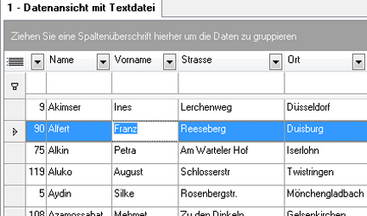Auswählen von Datensätzen
Der Benutzer kann durch Anklicken einen Datensatz markieren, wobei die gesamte Zeile markiert wird.
Ist die Grid-Eigenschaft Multiselect aktiviert, kann der Benutzer beliebig viele Datensätze aus einer Datenmenge auswählen, wobei ebenfalls die gesamten Zeilen markiert werden. Mehrere Zeilen können zum Beispiel markiert werden, wenn während dem Klicken auf die Datensätze die STRG-Taste gedrückt wird. Dem Benutzer stehen alle Windowsfunktionen zum Markieren zur Verfügung.
Ist die Grid-Eigenschaft CellMultiSelect aktiviert, kann der Benutzer beliebig viele Zellen aus unterschiedlichen Datensätzen auswählen, indem mit dem Mauszeiger ein Rechteck über die entsprechenden Zellen gezogen wird.
Bearbeiten von Datensätzen
Datensätze können in den Feldern eingegeben und bearbeitet werden, wenn das Datengitter und die zugrunde liegende Datenmenge dazu freigegeben ist. Dabei wird in zwei verschiedene Modi unterteilt, in denen die möglichen Tasten unterschiedliche Funktionen einnehmen:
1. Browse-Modus: Im Browse-Modus kann der Benutzer durch das Grid navigieren, Felder auswählen bzw. fokussieren und neue Datensätze hinzufügen.
2. Edit-Modus: Im Edit-Modus können Datensätze bearbeitet oder gelöscht werden.
Es muss beachtet werden, dass die Datensätze in mehreren Schritten gespeichert werden. Änderungen der Datensätze werden zuerst nur im Grid übernommen und können so jederzeit rückgängig gemacht werden. Erst nach dem Speichern der Datensätze in der DataSet und dem Verlassen des Feldes werden alle Änderungen in die Tabelle übernommen und sind für andere Benutzer sichtbar.
Folgend werden die Funktionen der Tasten in den verschiedenen Modi erläutert:
Browse-Modus
Taste |
Funktion und Erklärung |
EINFG |
Fügt einen neuen Datensatz hinzu und wechselt in den Edit-Modus. |
ESC |
Wenn nach dem Editieren eines Datensatzes die Zeile nicht verlassen wurde, werden die Änderungen Rückgängig gemacht. |
F2 |
Wechselt in den Edit-Modus, um den aktuellen Datensatz zu bearbeiten. |
NACH-LINKS / NACH-RECHTS |
Wechselt das aktuelle Feld. |
NACH-OBEN / NACH-UNTEN |
Wechselt den aktuellen Datensatz. |
NACH-UNTEN (wenn letzter Datensatz ausgewählt und neue Datensätze anhängen erlaubt ist) |
Hängt einen neuen Datensatz an und wechselt in den Edit-Modus. |
RETURN |
Wechselt in den Edit-Modus, um den aktuellen Datensatz zu bearbeiten. |
Edit-Modus
Taste |
Funktion und Erklärung |
EINFG |
Keine Funktion. |
ESC |
Verwirft die Änderungen im aktuellen Feld und wechselt in den Browse-Modus. |
F2 |
Keine Funktion. |
NACH-LINKS / NACH-RECHTS |
Ändert die Cursor Position. |
NACH-OBEN / NACH-UNTEN |
Speichert die Änderungen im aktuellen Feld und wechselt in den Browse Modus. |
NACH-UNTEN (wenn letzter Datensatz ausgewählt und neue Datensätze anhängen erlaubt ist) |
Speichert die Änderungen im aktuellen Feld. |
RETURN |
Speichert die Änderungen im aktuellen Feld und wechselt in den Browse-Modus. |
DataSet-Modus
Taste |
Funktion und Erklärung |
EINFG |
Wechselt in den Insert-Modus. |
ESC |
Wenn es sich im Insert/Edit-Modus befindet wechselt es in den Browse-Modus, andernfalls keine Auswirkung. |
F2 |
Keine Auswirkung. |
NACH-LINKS / NACH-RECHTS |
Keine Auswirkung. |
NACH-OBEN / NACH-UNTEN |
Wechselt in den Browse-Modus. |
NACH-UNTEN (wenn letzter Datensatz ausgewählt und neue Datensätze anhängen erlaubt ist) |
Wechselt in den Insert-Modus. |
RETURN |
Keine Auswirkung. |
HINWEIS: Anders als zum Beispiel bei "Excel" ist es nicht möglich, mit der "TAB"-Taste das nächste Feld auszuwählen, da zum nächsten Steuerelement gesprungen wird und das Grid den Fokus verliert. |